В последние годы создавать профессионально звучащую музыку стало намного проще, чем когда-либо прежде. Благодаря легкодоступным цифровым аудиорабочим станциям или DAW во всех потребительских операционных системах каждый может создавать свои собственные песни. Особенно популярным вариантом DAW, доступным как для пользователей Linux, так и для пользователей Windows, является LMMS, который по дизайну и функциональности напоминает известную DAW FLStudio.
В этой статье мы рассмотрим основы создания вашей первой песни в ЛММС , чтобы вы тоже могли заняться созданием музыки.
Читайте также: Создание многодорожечной музыки с помощью Audacity
Установка LMMS
LMMS доступен в виде образа приложения для Linux, исполняемого файла для Windows и dmg для macOS. Загрузите установщик и запустите его на своем компьютере.
Запуск в LMMS
Когда вы запустите LMMS, вы увидите нечто похожее на следующее изображение.
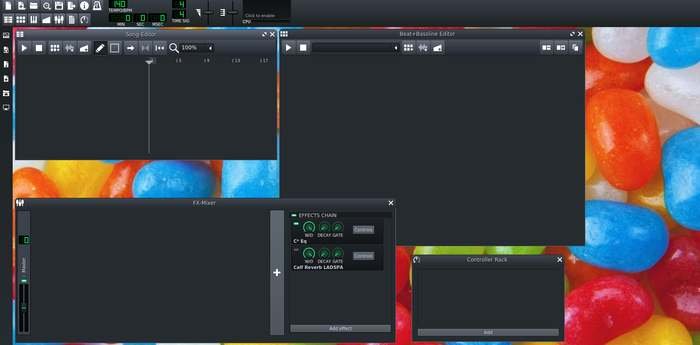
Слева вы найдет
Contents
Установка LMMS
я по файловой системе и выбора плагинов. Выше вы можете показать/отключить различные инструменты, которые предлагает LMMS, управлять темпом проекта и многое другое.Нажмите кнопку «Инструментальные плагины» слева, чтобы найти плагин для добавления в проект, затем перетащите его в окно «Редактор битов и басовой линии».
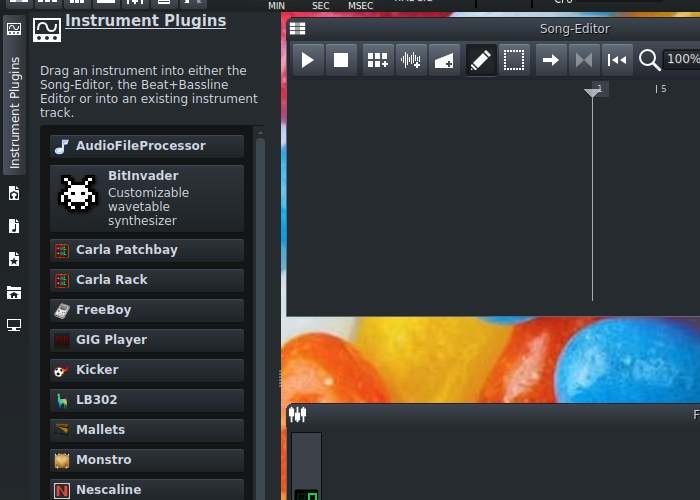
Нажмите на название инструмента в редакторе и немного настройте его.
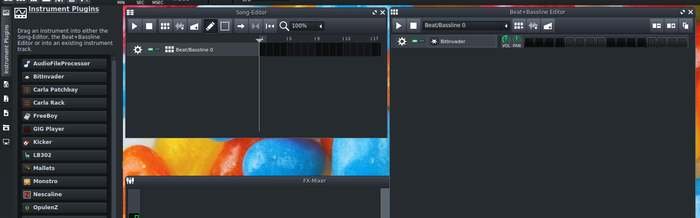
Немного уменьшите громкость, если вам дороги барабанные перепонки (для этого примера подойдет значение 8 или 9).
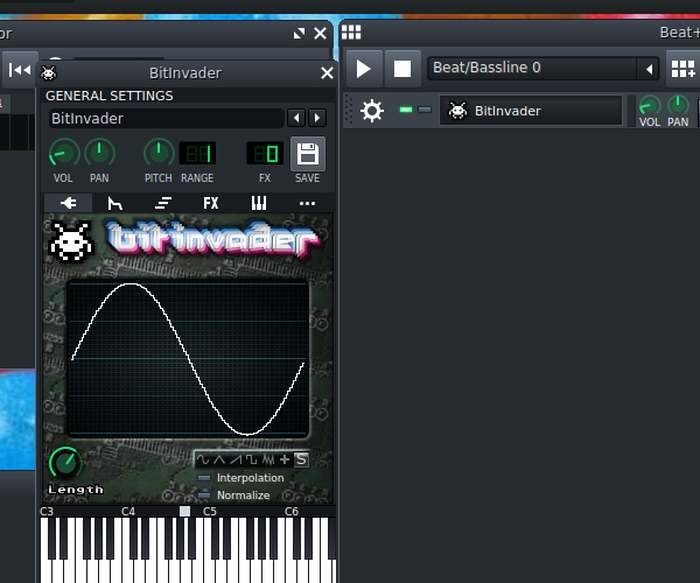
В настройках инструмента нажмите чуть выше ноты C5 в визуализаторе клавиатуры, чтобы установить частоту тона.
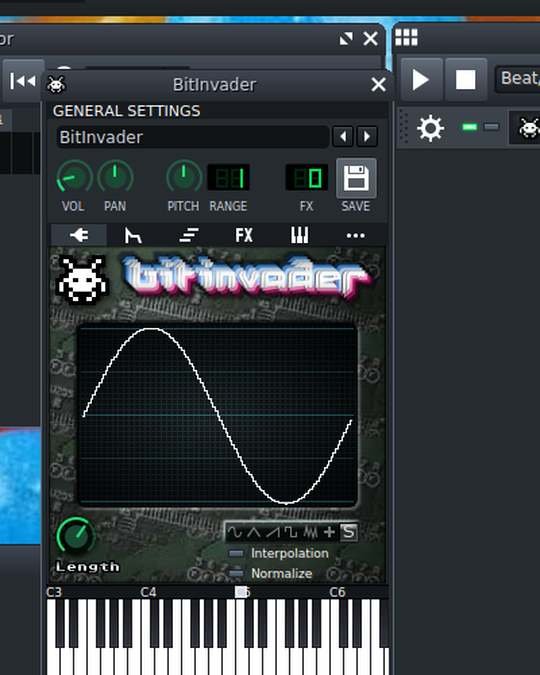
Создание заметок
Теперь вы можете начать делать заметки. Щелкните правой кнопкой мыши один из квадратов справа от ручки панорамирования полосы вашего инструмента в редакторе, затем выберите открытие пианино. Рояль откроется, и появится следующее изображение.
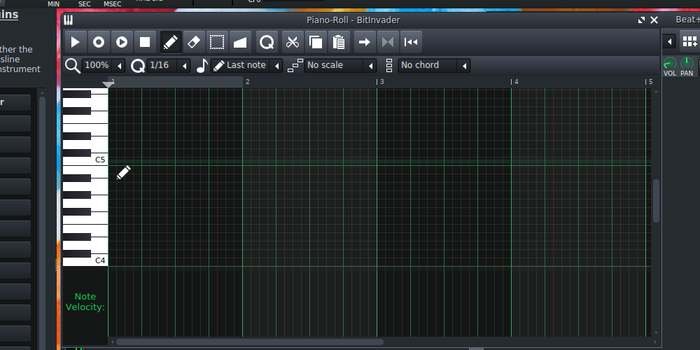
Используйте инструмент рисования (он имеет значок карандаша), чтобы «рисовать» ноты на пианино. Следующее изображение представляет собой простой прогресс.
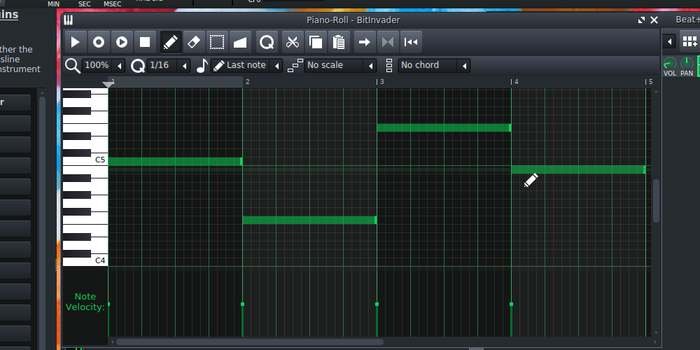
Вы можете прослушать свое творение, нажав кнопку воспроизведения в верхней части редактора. Во время воспроизведения она сменится кнопкой паузы.
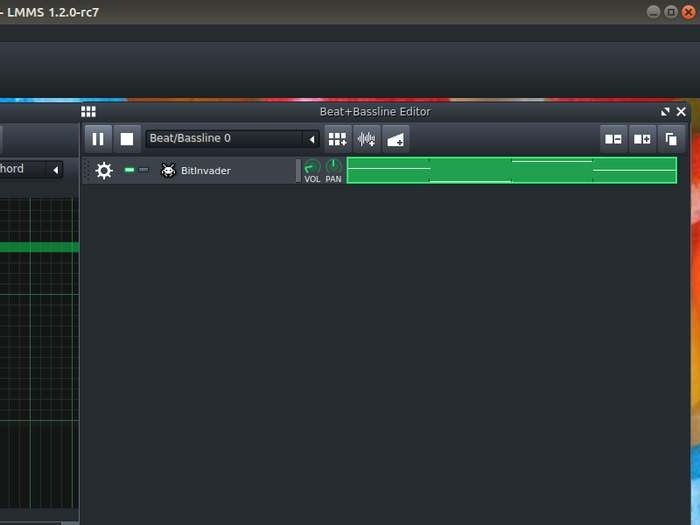
Вы можете дублировать инструмент, щелкнув значок шестеренки в левой части полосы инструмента и выбрав «Дублировать». Мы изменим звучание второго инструмента, открыв его настройки и выбрав другую форму сигнала.
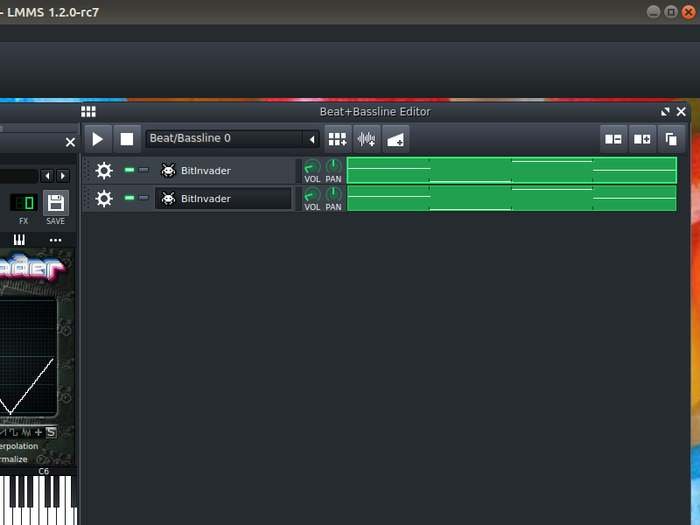
Дважды щелкните ярко-зеленое изображение ноты
Создание заметок
ь фортепианную дробь этого нового инструмента. Мы немного переместим ноты второго инструмента, чтобы создать гармонические интервалы (аккорды из двух нот) с нашим первым инструментом.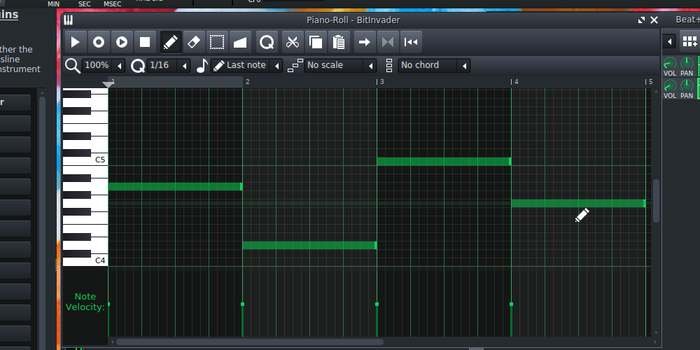
Читайте также: 6 лучших приложений для создания и записи музыки в Linux
Использование микшера
Теперь, когда у нас есть два инструмента, можно отслеживать их уровни по отдельности в микшере. Мы можем сделать это, щелкнув значок шестеренки каждой инструментальной дорожки и выбрав маршрутизацию их на новые треки микшера. Вы должны сразу увидеть треки в микшере.
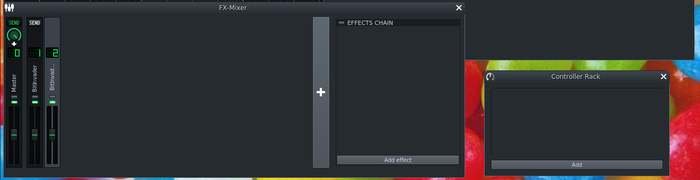
Оказавшись там, мы сможем наблюдать за их уровнями во время исполнения нашей композиции.
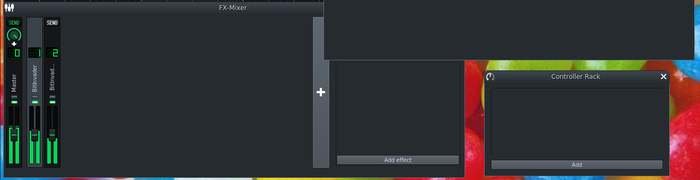
Использование редактора песен
Чтобы добавить в нашу песню созданный нами гармонический сегмент, нам нужно открыть редактор песни и щелкнуть временную шкалу с помощью инструмента рисования.
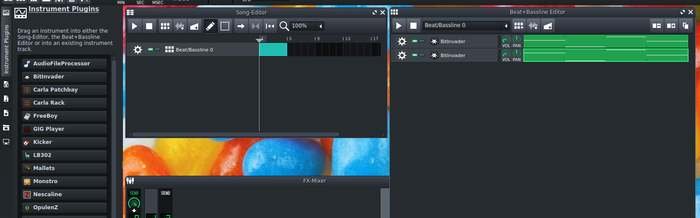
Далее давайте создадим в редакторе песен новую дорожку «бит и басовая линия», чтобы работать над простым битом. Нажмите на значок с кубиками, чтобы добавить один. Нажмите на его название, чтобы автоматически перенаправить наш редактор битов и басовых линий на этот новый раздел.
Добавление перкуссии
Мы дважды перетащим плагин кикера в редактор битов и басовых линий, чтобы получить два его экземпляра и открыть настройки первого. Вы можете настроить их по своему усмотрению, а затем щелкнуть квадрат на полосе секвенсора редактора, чтобы разместить звук. Нажмите кнопку воспроизведения, чтобы прослушать и одновременно изменить настройки.
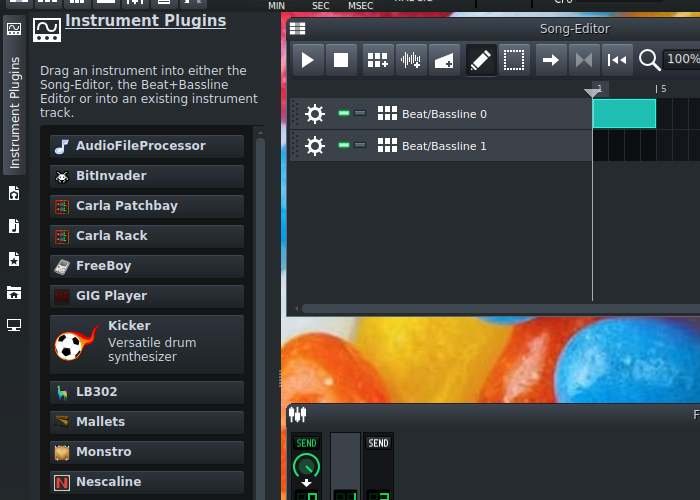
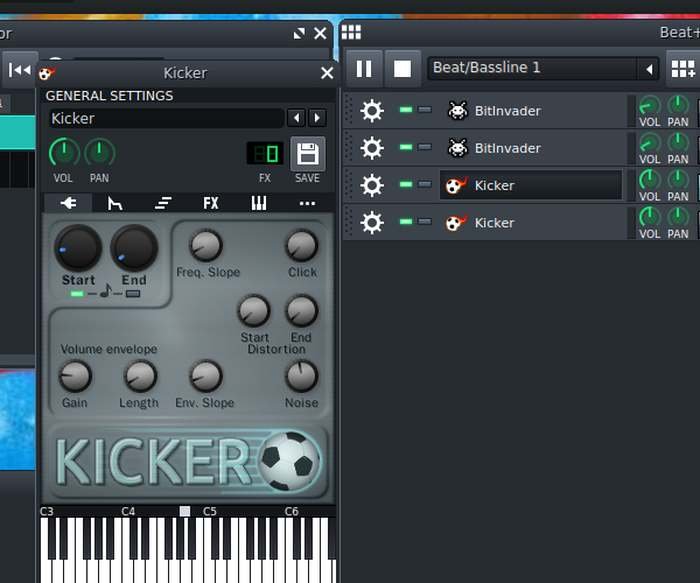
То же самое можно сделать и со вторым инструментом, чтобы создать другой звук. Скопируйте наши настройки ниже, чтобы получить тихий шумный звук малого барабана.
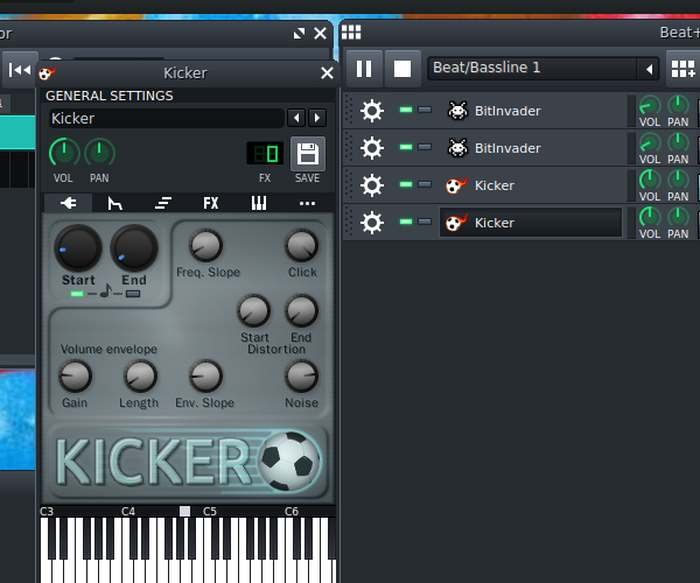
Завершение
Мы можем добавить этот раздел в песню так же, как и предыдущий.
Нажмите кнопку воспроизведения в редакторе песен, чтобы одновременно услышать все, что мы выложили.
Информация, содержащаяся в этой статье, позволит вам начать создавать собственные песни с нуля в LMMS. В эту DAW по умолчанию включено множество дополнительных плагинов, поэтому попробуйте их и найдите свои любимые.


